 ↓
↓↓
スライドショー(A7)パワポ2007↓
↓
PowerPoint2007↓
●今回は、【パワーポイント2007】(パワポ2007/PowerPoint2007)の「プレゼンテーションの実行(スライドショー)」の操作法を簡単に投稿画像にまとめてみました。皆さんのお役に立てれば幸いです。↓
↓
本記事の(略語) Ta=タブ clk=クリック PH=プレースホルダ B=ボタン TxB=テキストボックス MN=メニュー G=グループ DB=ダイアログボックス↓
↓
画像(1)Bg▼クリックで画像の拡大ができます。画像はパワポ2007で作成しました。↓
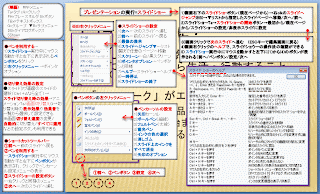
↓
プレゼンテーションの実行↓
1)画面右下のスライドショ-ボタン(現在ページから)でスライドショーの実行ができます。右clkのスライドへジャンプ※B)で▼リストから指定したスライドページへ移動したり、「次へ/前へ」などのページ移動ができます。↓
2)スライドショーTa→スライドショーの開始ボタンで、最初から/現在ページから/スライドショーの設定/非表示スライドに設定などの操作ができます。↓
3)画面クリックで次のスライドへ進む (ESCキーで編集画面に戻る)ことができます。↓
4)画面右クリックのヘルプで、スライドショウーの操作法の確認ができます。↓
5) スライドショー実行中にマウスを動かすと左下に(1)から(4)のショートカットツールバーボタンが表示されます。(1)前へ/(2)ペンボタン/(3)設定/(4)次へ↓
●ショートカットツールバー↓
(1)前へ…前のスライドへ戻る↓
(2)ペンを利用する…スライドショー実行中にマウスを動かすと左下にペンボタンが表示され、クリックでペンカーソル設定メニューの表示ができます。
(3)スライドショーの設定ボタン…右クリックと同様のメニュー↓
(4)次へ…次のスライドへ進む↓
↓
パワーポイント2007の関連記事の紹介↓
↓
リンク▲素材の挿入/図形/SmartArt(3)(A6)パワポ2007↓
リンク▲素材の挿入/音声とグラフ(2)(A5)パワポ2007 ↓
リンク▲素材の挿入(1)(A4)パワポ2007 ↓
リンク▲スライド操作と箇条書き(A3)パワポ2007↓
リンク▲スライドの構成と文字入力(A2)パワポ2007 ↓
リンク▲表示画面モード(A1)パワポ2007↓
リンク▲パワポとExcelの図形コピー(2)プレゼン↓
リンク▲パワポとExcelの図形コピー(1)プレゼン↓
リンク▲パワポ◆【ホーム】タブの利用(2)プレゼン↓
リンク▲パワポ◆タイトルスライド作成(1)プレゼン↓
リンク▲パワポ◆表の作成(1)プレゼン↓
リンク▲パワポ◆グラフの作成(2)プレゼン↓
リンク▲パワポ◆書式タブ(1)プレゼン↓
リンク▲画面各部名称/PowerPoint2007↓
リンク▲パワーポイント119/サイト紹介↓
↓
●次の関連ブログ記事も参考にしてください。↓
リンク▲記事カテゴリ「PowerPoint2007」・・・Livedoorブログ「星空の散歩道」より…※翻訳機能の付いたブログ記事もあります。↓
↓
▲1121A▲↓
0 件のコメント:
コメントを投稿